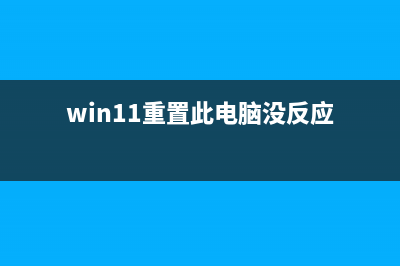打印机不执行打印任务的故障维修 (打印机不执行打印任务是什么原因)
编辑:rootadmin
! (1)检查打印机与计算机是否处于正常的联机状态。如果打印机与计算机连接正常。打印机的联机状态指示灯,就会处于常亮状态;如果该指示灯不亮或处于闪烁状态。就说明打印机联机不正常。这时需要重新检查打印机连接计算机的电缆是否连接正常、打印机dianyuan电源开关是否打开、打印机的dianyuan电源线是否正常接通等。 (2)检查打印机的当前状态是否设置为“暂停打印”。如果打印机处于暂停打印状态,当然不会执行打印任务。解决的方法是:在“打印机”窗口中用右键单击打印机图标,在出现的下拉菜单中检查“暂停打印”选项上是否有一小钩,选中“暂停打印”,取消暂停打印选项,即可恢复正常打印。 (3)检查计算机中的BIOS设置是否正确。在计算机的BIOS设置中。如果打印机端口设置为没有打开或设置方式不可用,也会导致打印机不能正常打印。在计算机的BIOS设置中,打印机使用端口应设置为“Enable”方式,有些打印机不支持ECP类型的打印端口信号,应将打印端口设置为“Normal、ECP+EPP”方式。 (4)检查计算机中的打印机设置是否为“默认打印机”。如果计算机中装有多个打印机驱动程序,而当前要使用的打印机又没有设置为“默认打印机”,那么,打印机就不能执行正常的打印任务。处理的方法是:依次点击“开始”、“设置”、“打印机”,检查当前使用的打印机图标上是否有一黑色的小钩,若无,应将打印机设置为“默认打印机”。如果“打印机”窗口中没有当前使用的打印机图标,应点击“添加打印机”图标,然后根据提示进行驱动程序的安装,就可以解决打印机不打印的【故障】。 (5)检查是否为计算机的原因导致打印机不执行打印任务。在通常情况下,当计算机的硬盘可甩空间低于MB时,打印机就无*常打印,这时需要对计算机进行检查。检查计算机硬盘空问的方法如下: 在“我的电脑”中,用右键单击安装WindOWS的硬盘图标,选择“属性”,在“常规”选项卡中检查硬盘空间,如果硬盘剩余空间低于MB,则必须清空某些文件夹,例如清空回收站中的文件或者清空硬盘上的临时文件、过期或不再使用的文件等。待到释放出足够的空间后,打印机就可以正常打印了。友情提示,文章源自互联网收集,欢迎你到技术交流请*家电维修技术